目的:重置虚拟化网络,增加端口映射
准备:VMware
操作:
1、进入【虚拟网络编辑器】
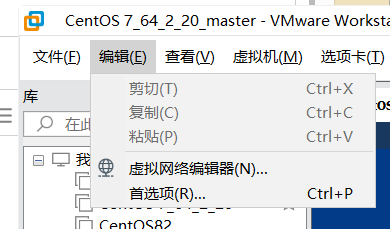
2、点击【更改设置】,允许修改,选择【是】
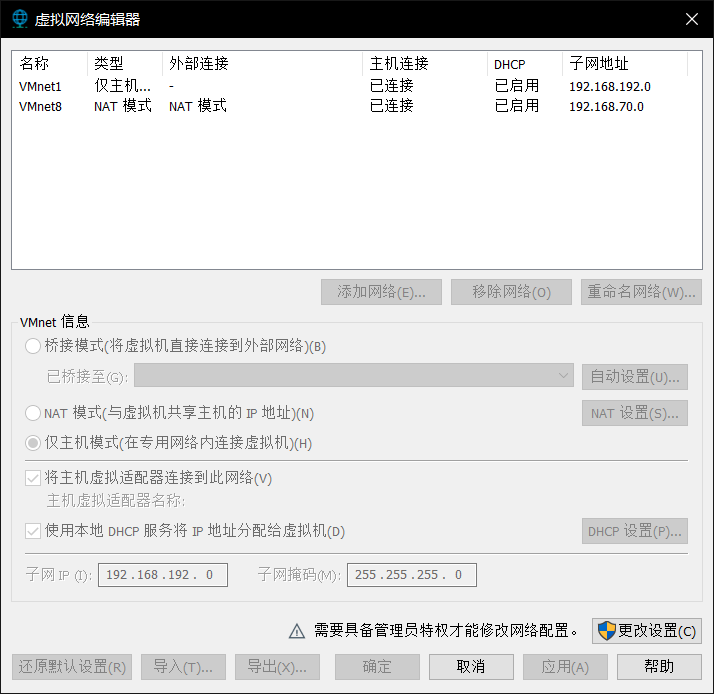
---如果本地配置曾经被修改过,不清楚如何修复,则直接重置网络环境
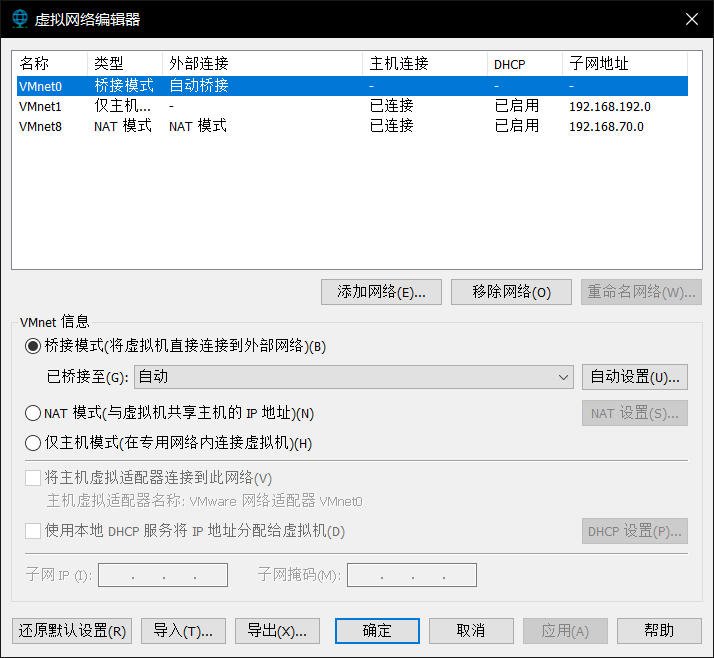
3、进入宿主机的【网络连接】
控制面板\网络和 Internet\网络连接
①固定宿主机的vmnet1 ip4地址 ---重置后是什么网络ip就用什么ip,宿主机可以固定为1,网关默认为0
---用于内部网络通信【仅限虚拟机与宿主机互通】,不和外部网络连接
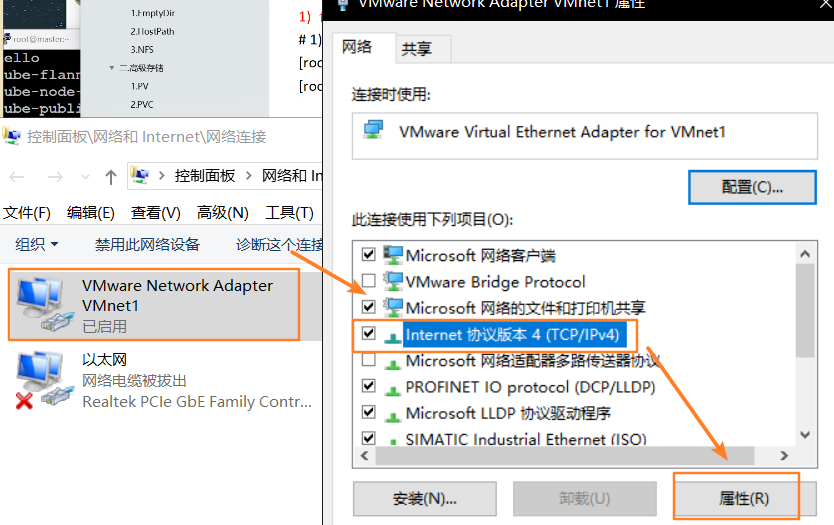
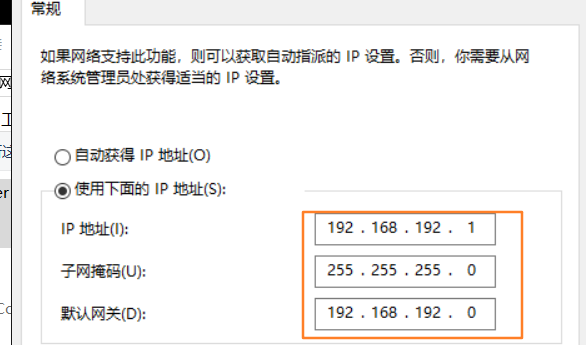
②固定宿主机的vmnet8 ip4地址 ---重置后是什么网络ip就用什么ip,宿主机可以固定为1,网关不设置,dns默认8.8.8.8
---用于外部网络通信【允许虚拟机与互联网连接】,用于外部设备访问
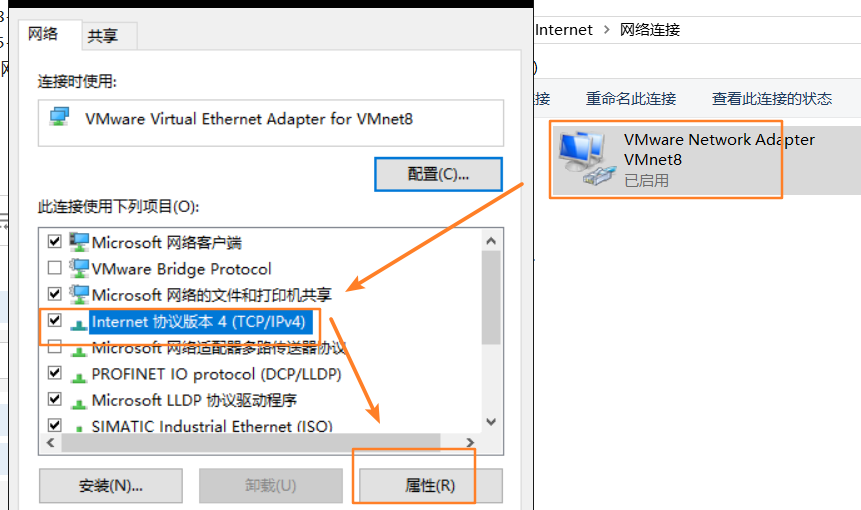
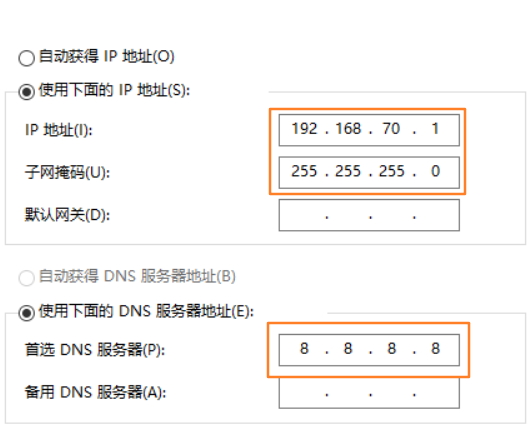
---此时已经完成宿主机的vwnet1 vwnet8 虚拟网路环境的ip固定
4、将VMware的虚拟网络编辑器的vwnet1 vwnet8的DHCP设置打开,起始ip都设置为1,结束ip默认254
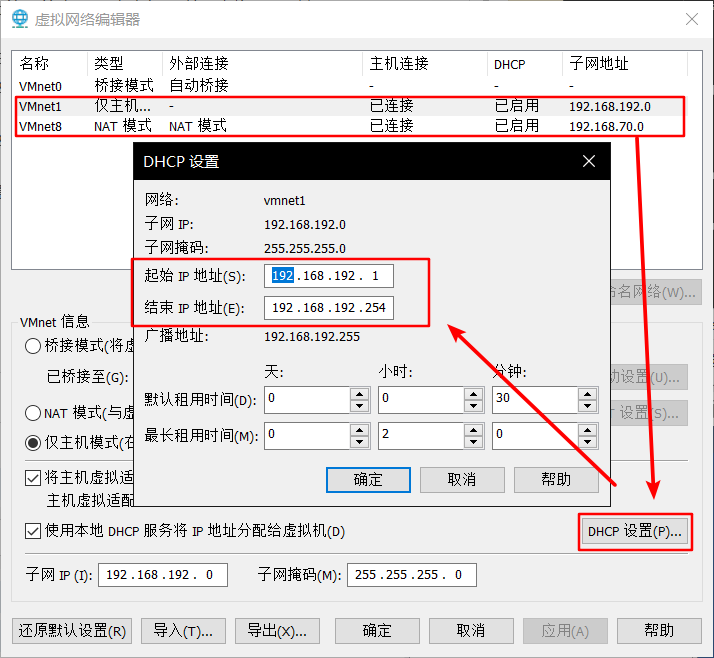
---此时已经完成对VMware的虚拟网络设置,接下来配置虚拟机网络
5、进入虚拟机,登陆管理员账户,配置网络环境
①配置内部网络 vmnet1 这里对应的是 ens34
---首次进来的ip地址是自动分配的,我们需要改为手动分配,固定虚拟机对应的ip
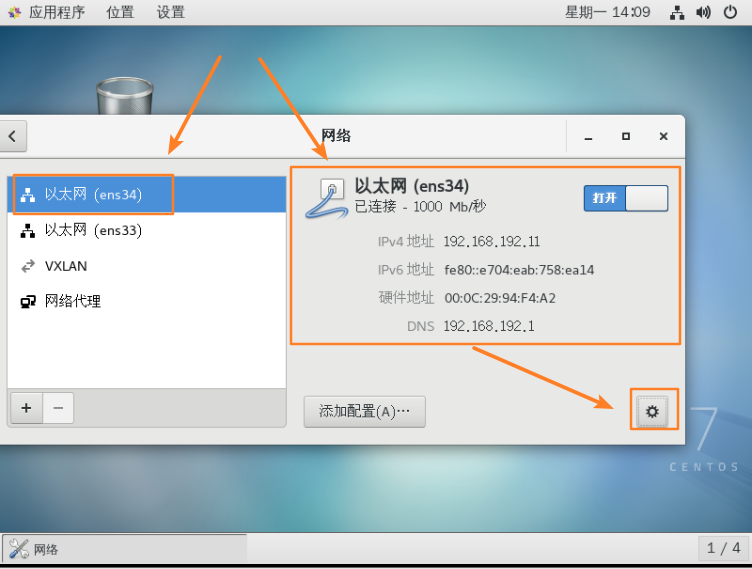
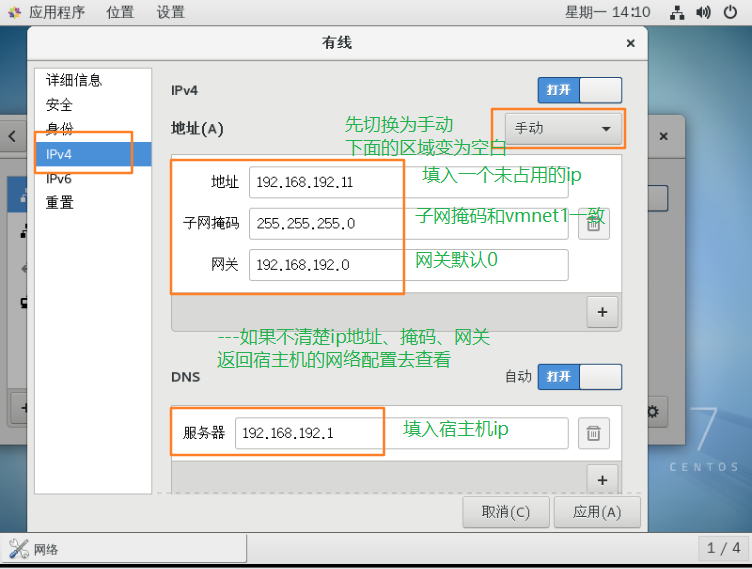
---然后手动关闭打开一下ipv4,完成网路的重启
---测试网络互通
---虚拟机ping宿主机
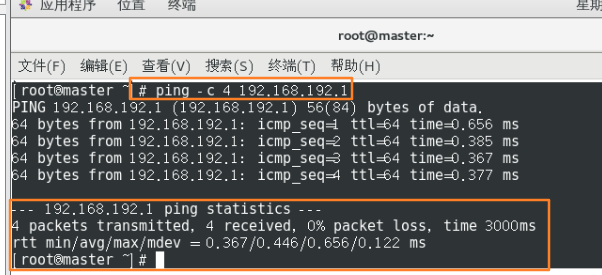
---宿主机ping虚拟机
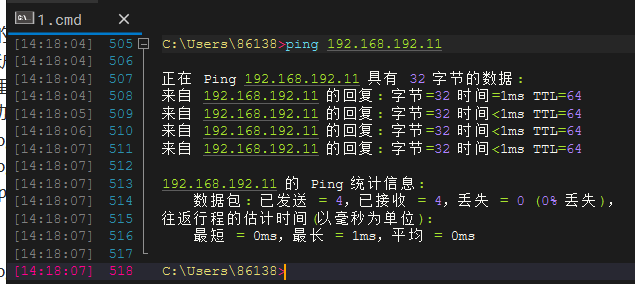
---证明2者可以互通
②配置内部网络 vmnet8
---步骤同上

---然后手动关闭打开一下ipv4,完成网路的重启
---测试网络互通
---虚拟机ping宿主机,测试对外网络
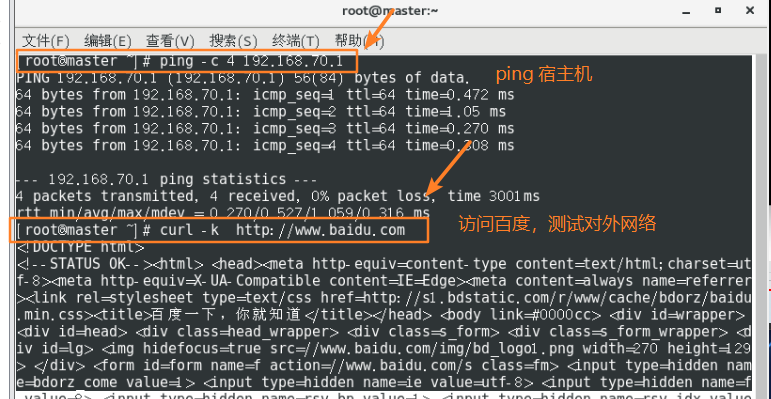
---宿主机ping虚拟机
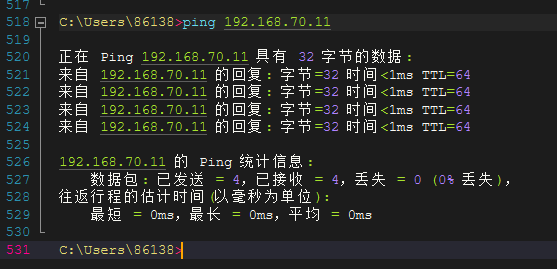
---证明2者可以互通,且虚拟机可以访问外部网络
6、拓展部分,虚拟机的端口射影,使宿主机的同网络下的设备可以访问虚拟机环境
---进入VMware的虚拟网络编辑器
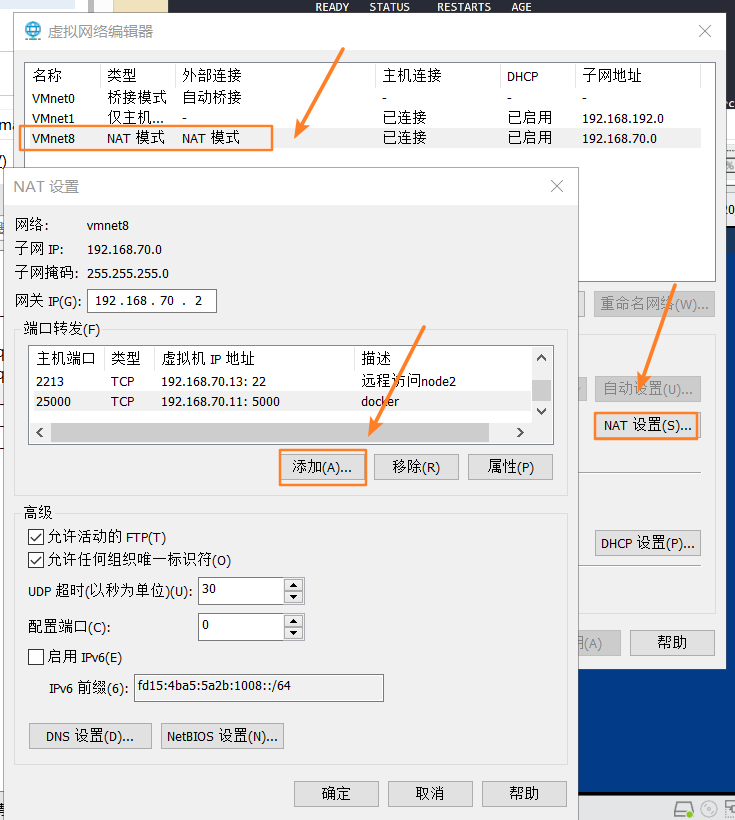

---上述为举例:我在虚拟机192.168.70.11(vmnet8网络的固定ip)中部署了一个docker镜像服务,并将这个服务的端口5000(docker服务端口)绑定到的虚拟机的5000端口;此时通过nat转发,将192.168.70.11虚拟机的5000端口转发到宿主机的25000端口上
---结果上就是 宿主机 192.168.70.1:25000 == 虚拟机 192.168.70.11:5000 == docker ::5000
7、将宿主机的25000端口的入网规则修改,进行端口暴露
---进入控制面板:控制面板\所有控制面板项\Windows Defender 防火墙
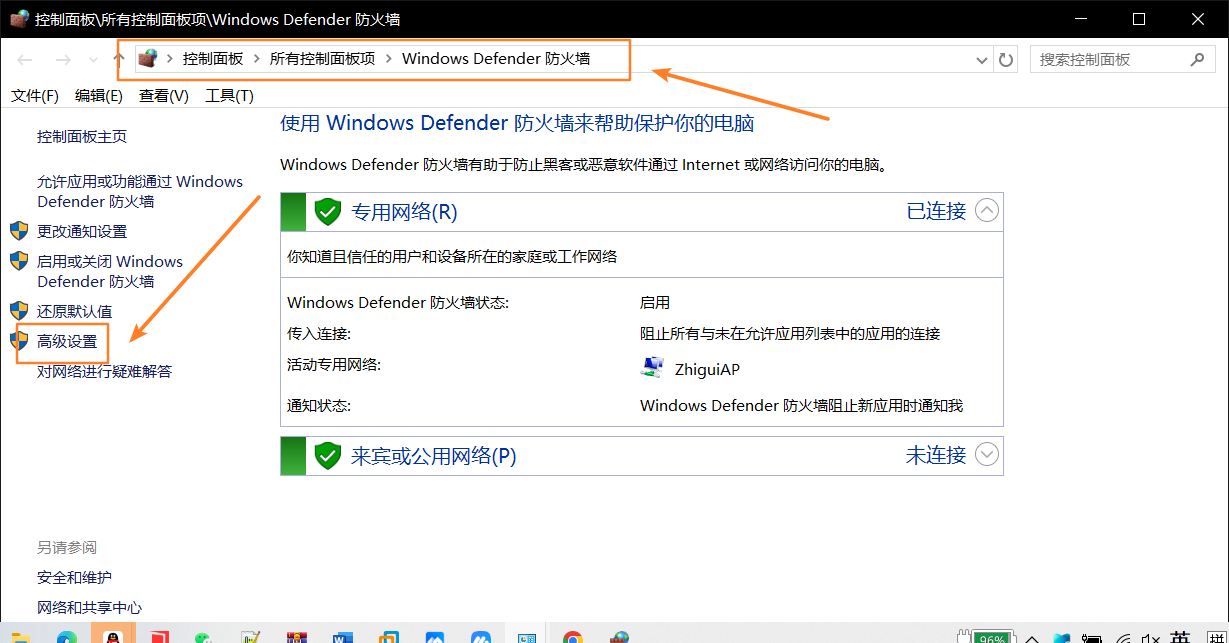
---高级设置
---入站规则-新建规则-选择端口
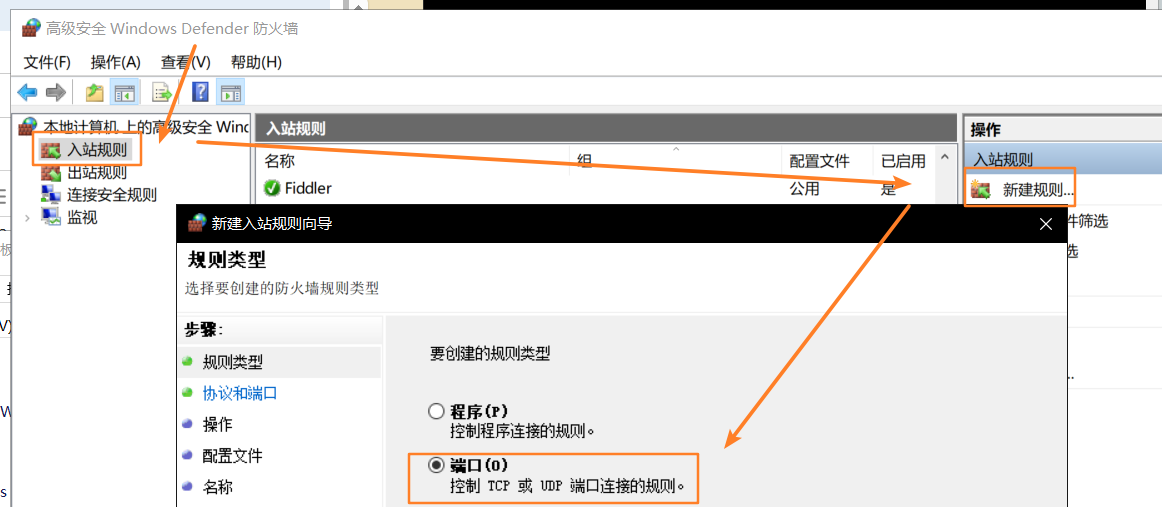
---暴露25000
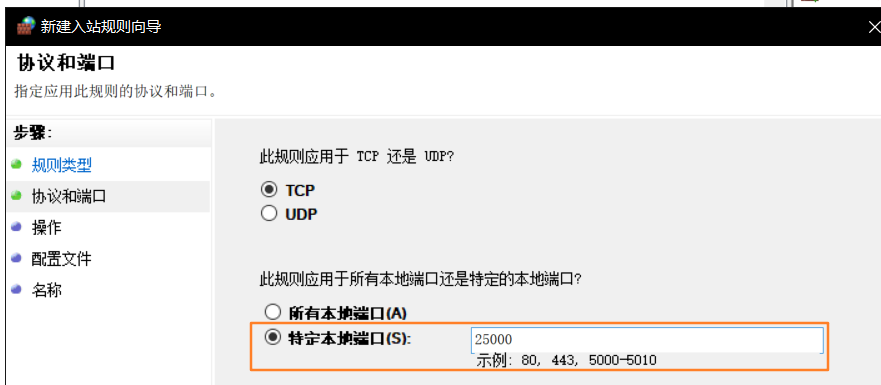
---完成设置
---测试:取一个和宿主机连接同一网络或者wifi的设备,访问一下宿主机的25000端口
---使用手机测试:访问192.168.2.66:25000/v2/_catalog,能够成功访问到虚拟机中的docker的服务网址
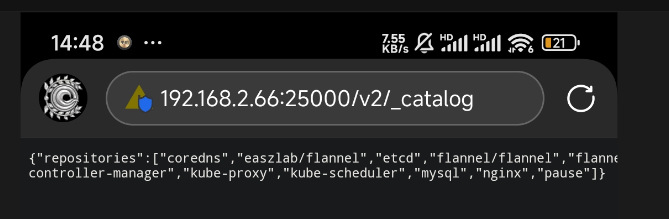
** ---同理,可以通过6-7的操作,将虚拟机的22端口暴露出来,使能访问到宿主机的其他设备都能远程访问虚拟机进行操作**
本文来自博客园,作者:YamaNogi,转载请注明原文链接:https://www.cnblogs.com/yamanogi-bky/articles/18510599




